Поиск надстройки Analysis ToolPak (Microsoft Excel)
Карен нужна надстройка Analysis ToolPak для школьного проекта, но она не может найти свои компакт-диски с Microsoft Office. Карен интересуется, можно ли получить эту надстройку без компакт-дисков.
Необходимость в компакт-дисках Office является странной, поскольку и в Excel 2007, и в Excel 2010 по умолчанию устанавливается пакет Analysis ToolPak. Единственный способ, при котором его не должно быть в вашей системе, — это если вы вручную удалили его или кто-то другой установил Excel и специально не стал его устанавливать.
Как бы то ни было, первое, что вам нужно сделать, это убедиться, что он еще не установлен и просто не активирован. (Установка — это всего лишь один шаг в использовании пакета Analysis ToolPak. Если вы не активируете надстройку, вы не сможете ее использовать.) Самый простой способ проверить — просто отобразить диалоговое окно надстройки.
Вы можете отобразить диалоговое окно «Надстройки», сначала открыв диалоговое окно «Параметры Excel». (Если вы используете Excel 2007, нажмите кнопку «Office», а затем нажмите «Параметры Excel». Если вы используете Excel 2010, откройте вкладку «Файл» на ленте, а затем нажмите «Параметры».) Нажмите «Надстройки» в левой части экрана, убедитесь, что Надстройки Excel выбираются в раскрывающемся списке в нижней части экрана, а затем нажмите кнопку «Перейти». (См. Рис. 1.)
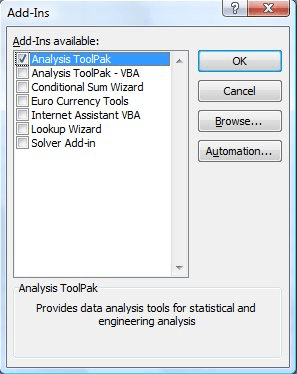
Рисунок 1. Диалоговое окно надстроек.
Если пакет Analysis ToolPak указан в диалоговом окне, просто установите флажок рядом с надстройкой, нажмите OK, и вы можете начать его использовать.
Если пакета Analysis ToolPak действительно нет в списке в диалоговом окне надстройки, вам необходимо его установить. Самый простой способ сделать это — использовать программу установки Office, но это не принесет вам никакой пользы, если у вас нет компакт-дисков с Office. В этом случае вы должны проверить, есть ли эти четыре файла в вашей системе. (Используйте функцию поиска Windows, чтобы найти их, пока Excel закрыт.)
ANALYS32.XLL FUNCRES.XLAM ATPVBAEN.XLAM PROCDB.XLAM
Вам потребуются все четыре этих файла, чтобы использовать все функции пакета Analysis ToolPak; они должны быть расположены в следующем каталоге установки по умолчанию:
C:\Program Files\Microsoft Office\Office12\Library\Analysis
Этот конкретный путь предназначен для Office 2007; Часть пути «Office12» будет меняться в зависимости от используемой версии Excel. (Если вы используете Excel 2010, измените его на Office14; там не было обозначения Office13.)
Если вы обнаружите файлы в своей системе, но они не находятся в нужном каталоге, вы можете скопировать их все туда. Если их нет в вашей системе или некоторые из них отсутствуют, вы можете скопировать их с чужого компьютера при условии, что этот человек использует ту же версию Excel, что и вы.
Вы также можете выполнить поиск в Интернете по именам файлов, составляющих пакет Analysis ToolPak. Вы захотите убедиться, что сайт, на котором вы найдете файлы, выглядит уважаемым и что файлы принадлежат той же версии Excel, которую вы используете.
ExcelTips — ваш источник экономичного обучения Microsoft Excel.
Этот совет (10522) относится к Microsoft Excel 2007 и 2010. Вы можете найти версию этого совета для более старого интерфейса меню Excel здесь:
link: / excel-Finding_the_Analysis_ToolPak_Add-In [Поиск надстройки Analysis ToolPak].